
【Photoshop】その画像って本当にアップして大丈夫?
みなさんこんにちは!ジョーです!
ゴールデンウィークはいかがお過ごしでしょうか?
最大10連休なんて、逆に何かしなくちゃいけないって気持ちになっちゃいますよね!私は家の断捨離をしましたよ!
家をスッキリさせたところでふと、この記事を思いつきましたので、
今日は画像のExif情報(メタデータ)について記事を書きます!
「わ〜綺麗なお花〜♪スマホで撮影した画像をブログにアップするぞ~」
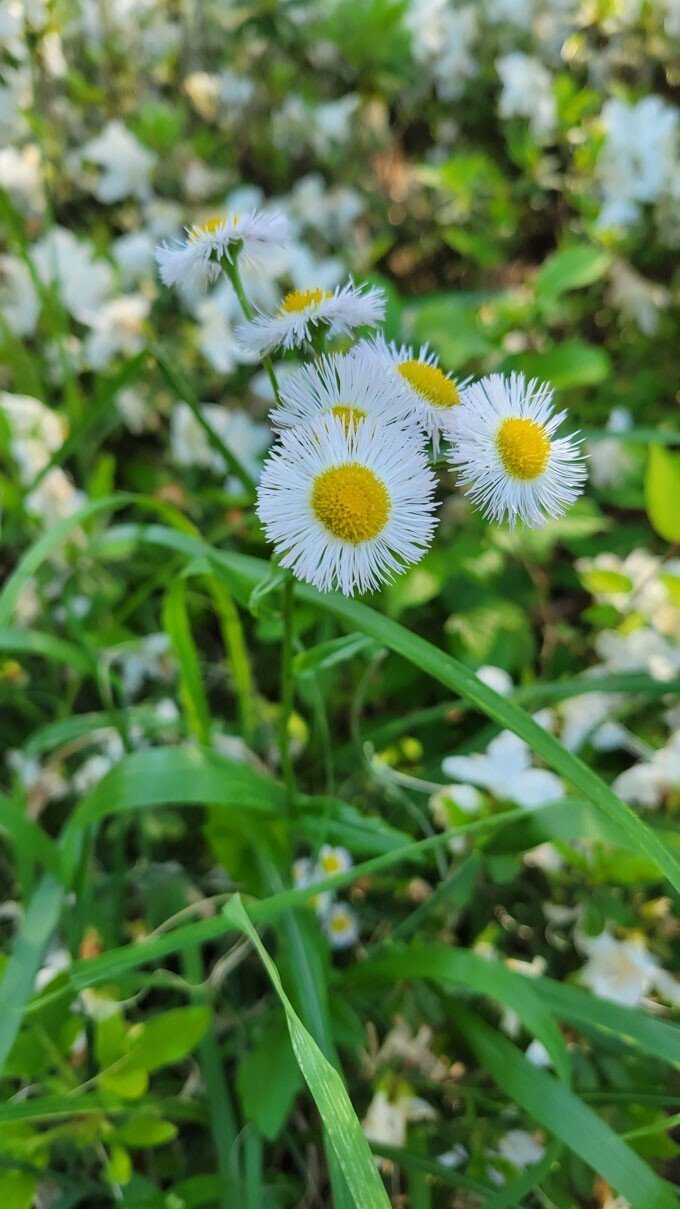
ってちょっと待って~!!
その画像のメタデータ、気にしてますか!!?
画像には画像としての情報以外にも様々な情報がデータとして保存されています。例えば、スマホで撮影した画像には、撮影日や撮影した場所の住所など、直接個人の特定ができる情報が保存されている可能性があります!
こういった、画像などのデータの中の隠れた所にある情報をメタデータといい、(隠れている訳ではなく「そのデータをデータたらしめるデータ」ということなんですが説明がややこしいので、隠れたデータということにしておきますね)特に撮影した画像に自動で付与される、撮影場所や撮影設定などのデータをExif(イグジフ)情報といいます。
しかも、このメタデータは、一つ一つにデータ容量がかかってくるので、メタデータが多ければ多いほど、画像のデータサイズも大きくなってしまいます!
せっかくのきれいな画像もサイズオーバーのせいで画質を下げてアップすることを余儀なくされてしまいます。
その上情報駄々漏れなんて、最悪じゃないですか…?
「え、でも隠れたデータなら、別に気にすることなくない?
別にそこまでみんな見なくない?」
なんて言ってるあなた!
Exifって、結構簡単に確認できちゃうんです!
自分で撮影したデータを右クリックして、「プロパティ」または「情報」を見てみましょう。
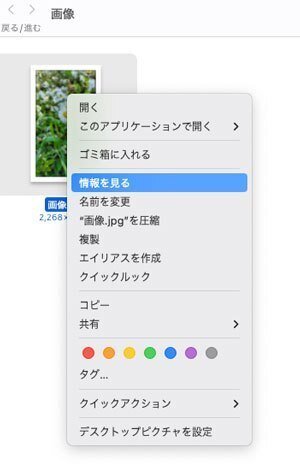
すると、ほら!こんなに情報が!!!(濃い灰色部分は目隠しです)
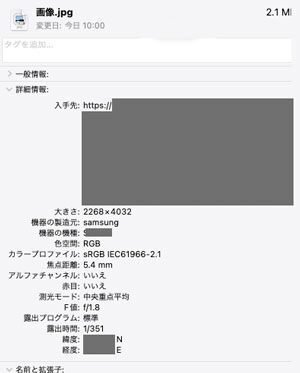
え、緯度経度…!??
入手先にクラウド上のアカウント名が!!!
使ってる携帯の機種までわかっちゃうの!!!?
この情報がSNSにアップされていると思うと怖くないですか…?
しかもデータ容量が大きくなるだけなので、メタデータがたくさんついてる状態でインターネット上にアップしたり、取引先とやり取りするのは…スマートではありませんよね?
できることなら、Exif情報やメタデータはちゃんとクリアにしましょう!
メタデータを簡単にクリアにする方法を3つほど紹介します!
①Photoshopで書き出しをする(おすすめ!)
Photoshopでファイルを開いて、「Web用に保存する」だけでインターネット上で最適な状態で画像を書き出すことができます。
メタデータの削除だけでなく、画質の調整、サイズの調整も同時に行えるので、とても便利です!
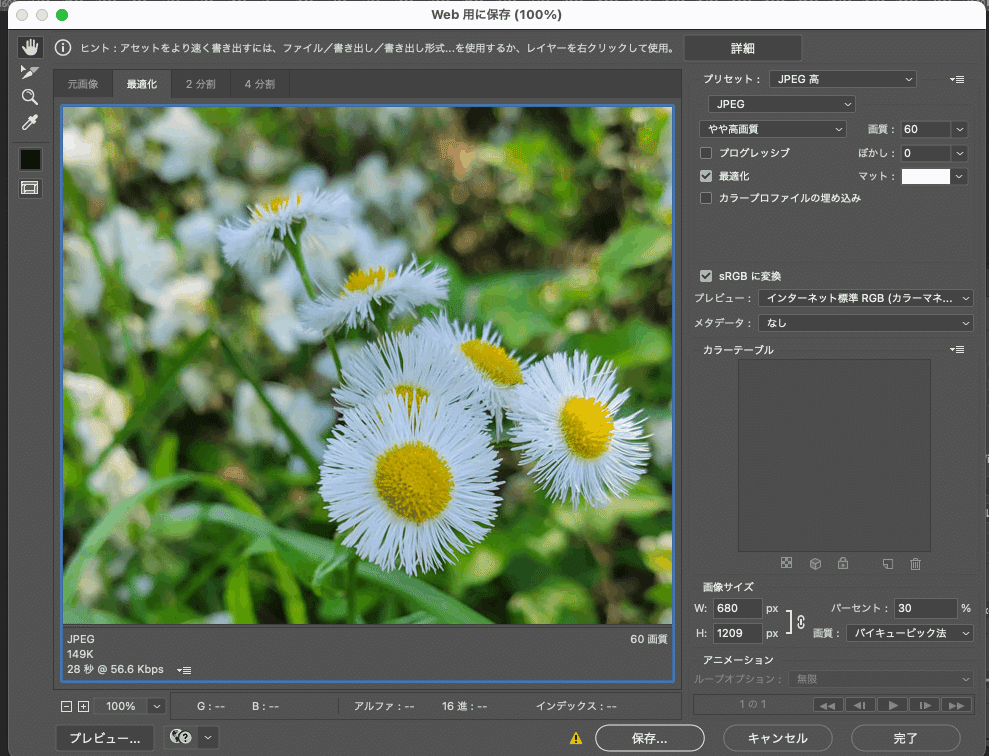
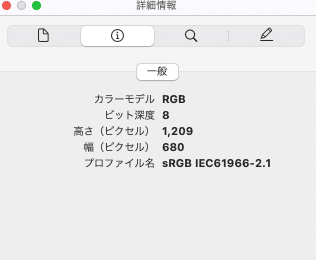
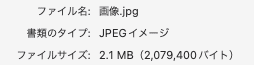
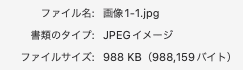
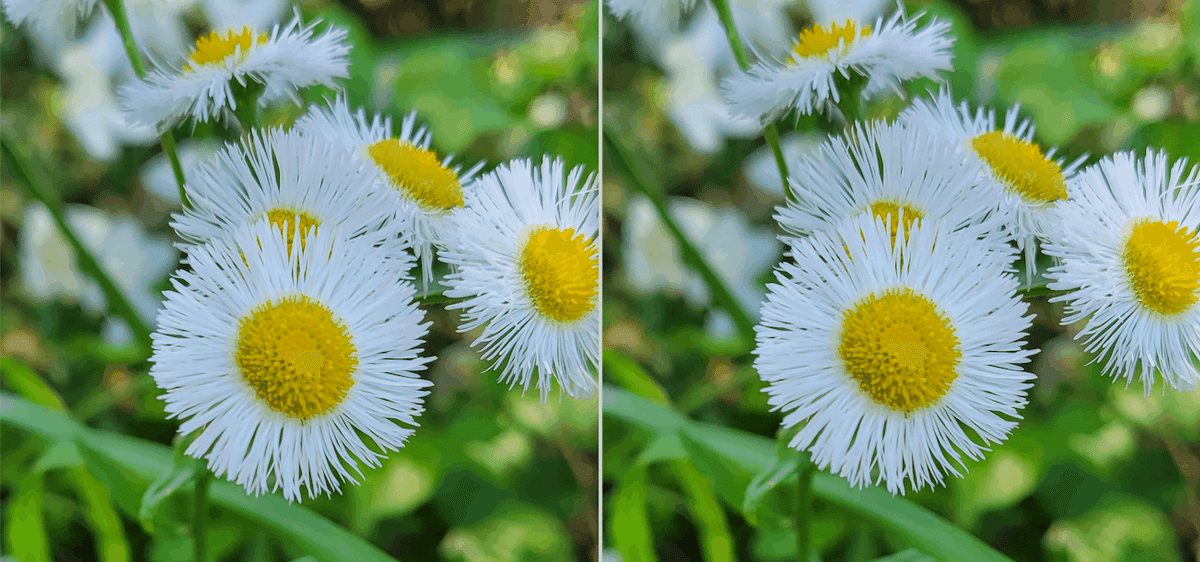
拡大してますが、画質もスクリーン上では遜色なし!
②Windowsのプロパティから削除する
Windowsの場合は右クリックでプロパティを開いて、詳細を確認するところに、「プロパティや個人情報を削除」というボタンがあるので、クリックするだけでサクッと消せます!
③Macのプレビューから削除する
Macの場合、「プレビュー」でGPS情報の削除を行うことと、ファイルの書き出しでデータ容量を軽量化することができます。
ファイルの書き出し方法
1.「ファイル」>「書き出す…」
2.品質バーで画質を調整して保存。
GPS情報の削除方法
1.画像をプレビューで開く(画像をWクリックでもOK)
2.メニューバーの「ツール」>「インスペクタを表示」を選択。

3.「GPS」>「位置情報を削除」をクリック。
Photoshopが一番おすすめなのは、やはり安心できるくらいメタデータがスッキリなくなるところですね!画像の加工やトリミングもできるのもあって、一番使いやすいと思っています。
家の中も、これくらい簡単にスッキリしたらいいんですけどねぇ。。。
みなさんよかったらご参考くださいね!
